Étape 1Créer une séance Zoom et y accéder | Étape 2Enregistrer votre séance Zoom et partager votre enregistrement |
|---|
Étape 1 - Créer une séance Zoom et y accéder1.1. Planifiez une séance Zoom en vous connectant à votre compte Zoom Umontreal.ca 1.2. Une fois votre séance Zoom planifiée, accédez à celle-ci en vous connectant à votre compte à umontreal.zoom.us. Rejoignez votre réunion en cliquant sur l'onglet «Réunions» apparaissant à gauche de la page, puis en cliquant sur le bouton «Commencer cette réunion». + + Ceci lancera votre réunion dans l'application Zoom. Si l'application Zoom n'est pas installée sur votre ordinateur, ce bouton lancera son téléchargement. |
|---|
Étape 2 - Enregistrer votre séance Zoom et partager votre enregistrement2.1. Dès le début de votre séance Zoom, cliquez sur le bouton «Enregistrer» au bas de l'application Zoom. | |||
|---|---|---|---|
Option 1 : Enregistrement sur cet ordinateur et diffusion via Ensemble VideoOption pérenne recommandée pour les vidéos qui seront réutilisées pour plus d'une séance ou pour les vidéos nécessitant une sécurité accrue. | Option 2 : Enregistrement sur le Cloud et diffusion via votre compte ZoomOption rapide recommandée pour les vidéos qui ne seront pas réutilisées au delà de la séance en cours. | ||
Avantages :
| Inconvénients :
| Avantages :
| Inconvénients :
|
Voir la procédure complète | Voir la procédure complète | ||
Revenir à la page principale
Accéder aux procéduriers



